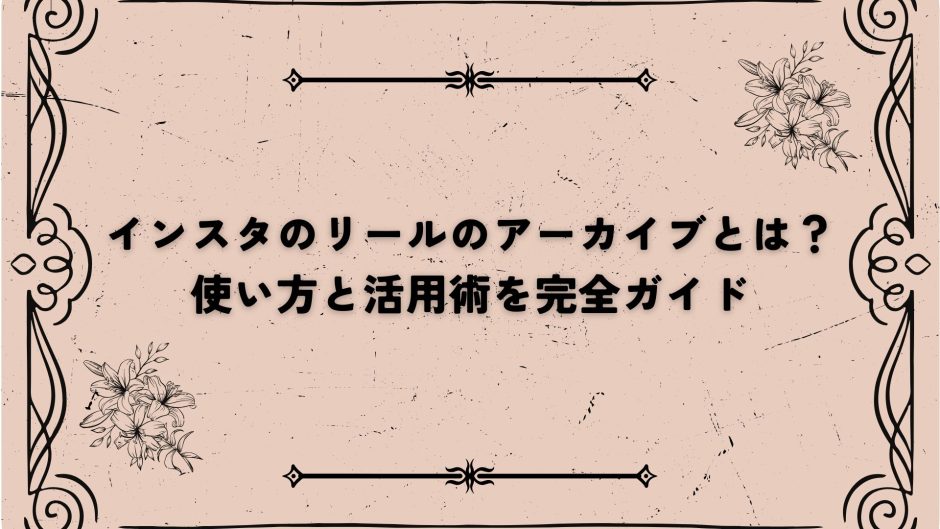インスタグラムでリールを非表示にしたいけれど、「削除するのは不安…」「下書きと何が違うの?」と迷った経験はありませんか?そんなときに便利なのが“リールアーカイブ”機能です。この記事では、アーカイブ機能の基本から保存場所、復元方法、活用テクニックまでを丁寧に解説します。
1. リールアーカイブって何?どんなときに使うの?
1.1 リールアーカイブ機能とは?
インスタグラムの「リールアーカイブ」機能とは、投稿済みのリール動画を完全に削除せずに、プロフィール画面から一時的に非表示にできる保存機能のことです。
たとえば、旅行先で撮影したお気に入りの動画を投稿したあと、「今はプロフィールに表示させたくないな」と思ったときでも、このアーカイブ機能を使えば、動画を消さずに保存しておけます。しかも、自分だけが非公開で見返すことができるので、思い出を守りながらプロフィールの整理もできるんです。
お仕事用のアカウントやブランド運用をしている方なら、「季節限定のリールを今だけ非表示にしたい」というケースにもピッタリ。アーカイブされたリールは、後からいつでも復元可能で、再びプロフィールに表示させることができます。
この機能を知っておけば、リールを「削除せずに残す」という選択肢が増え、インスタの使い方がもっと自由になりますよ。
1.2 「削除」「下書き」「アーカイブ」の違いを比較
ここでは、リールを扱うときによく混乱する「削除」「下書き」「アーカイブ」の3つの違いをハッキリ整理してみましょう。
● 削除:
リール動画を完全にインスタグラムから消す操作です。一度削除すると、基本的には元に戻せません。本当に要らないものだけに使うのが安全です。
● 下書き:
リールを投稿せずに保存だけしておく状態です。まだ世の中には公開していないものなので、自分だけが確認できます。編集途中のものや、投稿タイミングを見ているときに便利です。
● アーカイブ:
一度投稿したリールを非公開にする方法です。削除とは違い、データは残ったまま。投稿を一旦引っ込めて、後で戻すことも可能なので、期間限定の非表示や整理に最適です。
このように、似ているようで機能の目的がまったく異なります。間違って「削除」してしまうと取り返しがつかないので、慎重に使い分けましょう。
1.3 どんなシーンで使う?アーカイブ活用シチュエーション事例
「アーカイブって便利そうだけど、いつ使うのが正解?」と疑問に感じる方もいるかもしれませんね。そこで、実際によくある活用シーンをいくつか紹介します。
● 季節ネタやキャンペーンが終わったとき
たとえば、ハロウィンやバレンタインのリールなど、期間限定の投稿は、イベントが終わるとプロフィールから一旦外したくなるもの。そんなときアーカイブしておけば、来年また再利用することもできます。
● プロフィールの印象を変えたいとき
就活や転職、副業を始めたタイミングで、「プロフィールのイメージを今風に整えたい」と思うことってありますよね。そんなとき、過去の投稿を一時的に非表示にすることで、プロフィールをスッキリ見せることができます。
● 投稿の反応が悪かったとき
「いいねが全然つかなかった」「コメントが伸びなかった」など、思ったより反応が悪いとちょっと恥ずかしくなることも。そんなリールも、アーカイブしておけば「なかったこと」にできますし、後で再編集して再投稿することも可能です。
● ネガティブなコメントがついたとき
コメント欄が荒れてしまったり、炎上まではいかないけれど雰囲気が悪くなった投稿も、一旦アーカイブで冷却期間をおくことができます。時間が経ったら、改めて復元する判断もできますよ。
このように、アーカイブは「一時保管庫」として非常に便利です。削除せずに取っておける安心感があるので、ぜひ使いこなしていきましょうね。
2. アーカイブの仕組みと保存場所の仕組み
2-1. アーカイブしたリールはどこに保存される?
インスタグラムでリールをアーカイブすると、その動画はプロフィール上からは非表示になり、ユーザー自身だけがアクセスできる「非公開の保存場所」に保管されます。
この保存場所は、アプリ内の「アーカイブ」セクションにあります。プロフィール画面の右上にある三本線(≡)のメニューをタップし、「アーカイブ」を選択するとアクセスできます。さらに、上部のプルダウンメニューで「投稿アーカイブ」→「リール」を選ぶと、これまでアーカイブしたリールが一覧表示されます。
アーカイブされたリールは完全に削除されることなく、いつでも復元することが可能です。たとえば、旅行やイベントのリールを一時的に隠しておき、後からまたプロフィールに戻す…なんてことも簡単にできるんです。
このように、アーカイブされたリールは「インスタグラムの自分専用ロッカー」のような場所に、安全に保管されているとイメージすると分かりやすいでしょう。
2-2. ストーリーやライブとは違う保存方式
リールのアーカイブと、ストーリーやライブの保存には、仕組みの違いがいくつかあります。まず、ストーリーとライブは原則24時間で自動的に消える仕様になっています。
ただし、これらは「アーカイブをオン」にしておくことで自動保存され、後から「ストーリーアーカイブ」「ライブアーカイブ」で見返すことができます。対して、リールは明示的に「アーカイブする」と操作しなければ保存されません。
また、ストーリーは縦型全画面で15秒単位のテンポが重視されますが、リールは最大90秒の動画編集が可能で、より表現力の高いコンテンツとして設計されています。そのため、アーカイブの意味合いも少し違ってきます。
リールのアーカイブは「後から編集して再投稿するため」や、「一時的に非公開にして戦略的に管理するため」といったクリエイターやマーケティング視点での使い方が強く意識されています。
2-3. ローカル保存・クラウド保存との違いと注意点
ここで、リールのアーカイブと「ローカル保存」や「クラウド保存」との違いについても、しっかり理解しておきましょう。
まず、インスタグラムのアーカイブはアプリ内(Instagramのクラウドサーバー)に保存されるものです。つまり、スマホのストレージを消費することはありません。
一方で、スマホに直接保存する「ローカル保存」は、自分の端末内にデータが残るため、インターネットに接続しなくても動画を再生できる利点があります。ただし、スマホの容量を圧迫する可能性があるため、保存する数や画質に注意が必要です。
また、GoogleフォトやiCloudなどの「クラウド保存」は、スマホのストレージを節約しながらバックアップを取るには最適ですが、インスタグラム上のアーカイブとは連動していない点に注意が必要です。
つまり、インスタグラムのアーカイブはInstagramアプリ内だけの管理システムであり、アカウントにログインしなければ閲覧できません。スマホが壊れたりアプリを削除したとしても、同じアカウントで再ログインすればアーカイブしたリールに再びアクセスできます。
ただし、アカウント自体を削除した場合は、アーカイブされた動画も消えてしまうため、この点は大切な注意ポイントになります。思い出の動画を守るためにも、必要に応じて端末側にもバックアップを取っておくことをおすすめします。
3. 【2025年最新】リールをアーカイブに移動する手順
3-1. アーカイブ化のステップ(iPhone / Android 両対応)
Instagramのリール動画を「アーカイブ」に移動することで、動画を完全に削除せずに非公開化できます。プロフィールをスッキリさせたい時や、一時的に非公開にしておきたい時にとっても便利な機能です。ここではiPhoneとAndroidの両方に対応した具体的な手順を紹介しますね。
① Instagramアプリを開く:
まずはお使いのスマートフォンでInstagramアプリを開きましょう。
② プロフィールページにアクセス:
画面下の右端にある人型アイコンをタップして、自分のプロフィールへ進みます。
③ リールセクションを開く:
プロフィール内にある「リール」タブ(映画のフィルムのようなアイコン)をタップします。
④ アーカイブしたいリールを長押し:
非表示にしたいリール動画を見つけて、サムネイルを長押ししましょう。
⑤「アーカイブする」を選択:
画面下部に「アーカイブする」などのオプションが表示されるので、それをタップします。
⑥ 最終確認で「アーカイブする」を再度タップ:
「このリール動画をアーカイブしますか?」と出たら、もう一度「アーカイブする」を選びましょう。これでプロフィール画面からリールが非表示になり、アーカイブ内に安全に保存されます。
3-2. バージョン違いによる操作画面の違い
Instagramは定期的にアプリをアップデートしており、バージョンによって操作画面や表示項目が変わることがあります。たとえば、2023年以前のバージョンでは、リールの「…(三点)」メニューからアーカイブに移動していたケースもありました。
しかし2024年以降の最新版では、動画の長押し操作で直接アーカイブができるように改善されました。特にAndroid端末では、UIが端末によって微妙に違うこともありますので、「リールの詳細メニュー」ではなく動画の長押しが基本操作になります。
万が一、アーカイブ項目が表示されない場合は、次のチェックポイントを確認してみてください。
- Instagramアプリが最新バージョンか確認する
- アプリを再起動して再度試す
- 端末のOSが古すぎないかを確認する
アーカイブの操作方法が見つからないときは、アプリの更新を真っ先に試すのがおすすめです。
3-3. 公開範囲・コメント設定はアーカイブ後どうなる?
リール動画をアーカイブに移動したあと、気になるのがコメントや公開範囲の扱いですよね。ここでは、アーカイブ後の設定がどうなるのかを丁寧に解説します。
まず、アーカイブされたリールは完全に非公開になります。つまり、他のユーザーからは一切見えなくなり、コメント欄にもアクセスできません。
ただし、動画そのものやコメントは削除されず、アーカイブ内に保存されています。そのため、後でリールを復元すれば、元のコメントや「いいね」などのエンゲージメント情報も戻るという仕組みです。
公開範囲の再設定も不要で、元どおりの状態でプロフィールに復元されます。たとえば、フォロワー限定で投稿していたリールをアーカイブし、再び復元した場合も、公開範囲は元のままです。
注意点:アーカイブした動画は、保存期間の制限なくいつまでも残しておけますが、リールインサイト(閲覧数など)は確認できなくなる点には注意しましょう。
3-4. まとめ
Instagramのリールをアーカイブすることで、動画を削除せずに非表示化できる便利な機能が使えます。iPhone・Android問わず、2025年時点の最新バージョンでは「長押し操作」で簡単にアーカイブ可能となっており、以前よりも操作性が向上しています。
また、アーカイブ後の動画は公開範囲やコメント情報を維持したまま保存され、いつでもプロフィールに戻すことが可能です。大切な動画を失わずに管理したい方や、プロフィールの整理をしたい方にはぴったりの機能ですので、ぜひ活用してみてくださいね。
4. 【復元方法】アーカイブしたリールを元に戻す方法
インスタグラムでリールをアーカイブした後、「やっぱりまた見せたいな」と思ったことはありませんか?リールの復元はとても簡単で、スマホ一つあれば数ステップで完了できます。ここでは、図解つきでわかりやすく説明していきますので、スマホを片手に一緒に操作してみましょう。「一度アーカイブしてしまったから、もう戻せないかも…」と心配する必要はありません。アーカイブからの復元はいつでもできて、元のプロフィール画面にもきちんと戻せるんですよ。
4-1. アーカイブ→プロフィールへの戻し方(図解付き)
まず、インスタグラムアプリを開きましょう。画面の右下にある「プロフィールアイコン」をタップして、自分のプロフィール画面へ移動します。
次に、右上の「三本線(≡)」をタップしてメニューを開きます。そこから「アーカイブ」を選びましょう。
アーカイブ画面の上部にあるプルダウンメニューから「投稿アーカイブ」を選択した後、上部にある「リール」タブをタップします。ここに、あなたがこれまでアーカイブしたリール動画がすべて表示されています。
復元したいリールを長押しすると、いくつか選択肢が出てきます。「プロフィールに表示」をタップすると、リールがプロフィール画面に再表示されます。
この操作だけで、アーカイブから元の場所に戻すことができます。2024年3月時点の操作手順で、アプリのアップデートにより変わることもありますが、基本の流れは変わりません。
4-2. リールだけ表示、フィード非表示にする裏技
「リールは見せたいけど、フィードには出したくない!」という人にピッタリのテクニックをご紹介します。通常、リールをアーカイブから戻すとプロフィールのフィード投稿とリールの両方に表示されてしまいます。でも実は、リールだけを表示してフィードから非表示にする方法があるんです。
まず、前の手順と同じようにアーカイブ画面からリールを復元します。復元すると、フィードにも表示されてしまいますが、ここからがポイント。
プロフィール画面にあるフィード投稿一覧から、復元されたリール投稿を長押しして、出てくるメニューから「プロフィールグリッドから削除」を選びます。
これを行うと、フィードからは投稿が消えるのに、リールタブにはしっかり残るという便利な表示が実現できます。人によっては「世界観を崩したくない」「リール一覧だけで見せたい」というニーズがあるので、この裏技はぜひ覚えておいてくださいね。
4-3. 再公開後の通知は相手に届く?
「アーカイブから戻したらフォロワーに通知がいくのかな…?」と不安になりますよね。でも安心してください。インスタグラムでは、リールを再公開しても相手に通知が届くことはありません。
通知が届くのは、新しく投稿をしたときだけです。アーカイブから復元したリールは、見た目は「新規投稿」のように見えますが、システム上は「過去の投稿の再表示」です。ですので、フォロワーにわざわざ「また公開されたよ!」という通知が行くことはないのです。
ただし、フィードに表示されている場合は、タイムライン上で目にすることはあります。でもそれも自然な流れの一部として扱われるため、特別な再通知はありません。安心して、自分のタイミングでリールを再公開してみてくださいね。
5. アーカイブできない・表示されない時の対処法
インスタグラムでリールをアーカイブしようとしても、「あれ?ボタンが出てこない」「何回やってもできない」そんな経験はありませんか?ここでは、リールのアーカイブがうまくいかないときの主な原因とその対処法を、順番に詳しく解説していきます。困ったときにこの記事を読めば、きっと解決の糸口が見つかりますよ。
5-1. 原因① アプリのバージョンが古い
まず最初に確認したいのがインスタグラムのアプリが最新バージョンかどうかです。アーカイブ機能がうまく使えないとき、アプリのバージョンが古いために新しい機能が反映されていないケースがよくあります。
インスタは頻繁にアップデートされており、特にリールやアーカイブ機能は最近強化されたばかり。古いバージョンではアーカイブボタン自体が表示されなかったり、操作途中でエラーが出ることがあります。
対処法:
App Store(iPhone)または Google Play(Android)にアクセスして、「Instagram」と検索し、「アップデート」のボタンが表示されていれば必ず最新にしてください。アップデート後にアプリを一度閉じてから再起動するのも忘れずに。
5-2. 原因② 通信・ログイン・不具合など
次にチェックすべきは通信環境やログイン状況です。アーカイブはオンライン機能の一部なので、ネットが不安定だとうまく処理されません。
また、アカウントに一時的な不具合が起きていたり、ログイン認証がうまくいっていない状態だと、機能が制限されてしまうことがあります。「リールだけできない」「特定の動画だけ反応しない」といった時も、こうした背景があるかもしれません。
対処法:
まずWi-Fiが安定しているか、もしくはモバイル通信が強い場所で試してみましょう。次に、インスタアプリを一度終了してから再起動し、それでもダメならログアウト→再ログインを試すのが効果的です。端末自体を再起動することで改善するケースもありますよ。
5-3. 原因③ キャッシュ・端末容量・デバイスの影響
「アプリも新しいし、ネットも問題なし。でもまだできない…」そんなときに注目してほしいのがキャッシュやスマホのストレージ容量です。
インスタグラムのようなSNSアプリは、写真や動画などの一時的なデータを端末にたくさん保存します。これが溜まりすぎると動作が重くなり、不具合の原因になってしまうのです。
特にリールは動画なので容量も大きく、ストレージがいっぱいだと正常にアーカイブできないことも。また、古いスマホでは対応できない機能もあるので要注意です。
対処法:
まずは端末のストレージ容量を確認しましょう。不要なアプリや写真・動画を削除し、空き容量を確保します。
次に、アプリのキャッシュをクリアしてみてください。iPhoneの場合はアプリ削除→再インストールが最も簡単な方法です。Androidでは「設定 → アプリ → Instagram → ストレージ → キャッシュを削除」と進めばOK。
5-4. 最終手段:サポート問い合わせのやり方
すべて試しても解決しない場合は、Instagramの公式サポートへ問い合わせるのが最終手段です。不具合の内容を報告することで、解決のヒントや対応策を得られることがあります。
実際に不具合が広く発生しているケースでは、サポート側がバグ修正の対応を行ってくれることもあります。ですので「これ以上どうしていいか分からない…」と思ったら、遠慮せず問い合わせてみてくださいね。
問い合わせ手順:
1. インスタアプリを開いて、右上の「≡」メニューをタップ。
2. 「設定とプライバシー」→「問題を報告」へ進みます。
3. 「問題を報告」を選び、アーカイブできない症状を丁寧に入力しましょう。
4. できればスクリーンショットも添付するとサポート側が状況を把握しやすくなります。
送信後は数日以内にInstagramから返信があるか、アプリ更新で修正されることが多いです。焦らずに待ちましょうね。
6. アーカイブ機能の活用アイデア【個人・ビジネス別】
6-1. プロフィールを定期的に整理する運用術
インスタグラムのプロフィールは、第一印象を決めるとても大切な場所です。とくにリールタブは最新の動画が並びやすく、過去の投稿が埋もれがちになりますよね。でも、アーカイブ機能をうまく使えば、プロフィールを定期的に“整理整頓”できるんです。
例えば、季節感のないリールや一時的なキャンペーン動画など、今の自分を表していない投稿はアーカイブして、スッキリとした印象に整えましょう。プロフィールを“今の自分らしさ”でまとめ直すことで、フォロワーとの共感を生みやすくなります。毎月1回でも「アーカイブで整理の日」を決めておくと、自然にコンテンツの質が上がっていきますよ。
6-2. 過去動画を「見せない資産」として保管
SNSでは「今」が大事と思われがちですが、実は過去の投稿も将来の“資産”になります。でも、見せ続ける必要がない動画もありますよね?そこで便利なのがリールのアーカイブ機能。
たとえば、自分の成長記録や、試行錯誤していた時期の動画。もう公開するほどじゃないけど、後から見返したい…そんな動画はすべてアーカイブへ。
アーカイブは「非公開のポートフォリオ」のように使えます。自分の中で蓄積されたコンテンツが見える化され、今後の投稿戦略にも活かせます。初心者の頃の動画を見て、あらためて「今の自分、すごい!」って思える日がきっときますよ。
6-3. EC・ブランドアカウントでの活用法(例:キャンペーンの一時非表示)
ビジネスアカウント、特にECサイトやブランド運営をしている方にとっては、プロモーションの管理はとっても重要ですよね。リールを使ったキャンペーン投稿も、終わったあとにどう扱うか悩みどころ…。そんな時こそ、アーカイブの出番です!
たとえば「◯月限定セール!」といった動画は、期間が終わればアーカイブに移動しましょう。そうすることで、誤認による注文ミスを防ぎつつ、過去の実績は残せるんです。
さらに、再キャンペーンの時にはアーカイブから即座に復元して再活用も可能。まさに、ビジネスアカウントにとっての“動画ストック倉庫”です。無駄のないプロモーション運用ができるので、管理コストも下がって一石二鳥ですね。
6-4. インフルエンサーがやっているアーカイブ戦略
人気インフルエンサーたちも、実はアーカイブ機能をとっても上手に使っています。その目的は大きく分けて3つあります。
1つ目は「旬をキープするため」。フォロワーに常に最新で洗練された印象を与えるため、古くなった動画はアーカイブして情報鮮度を保っています。
2つ目は「ブランドの方向転換に合わせる」。たとえばファッションインフルエンサーがカジュアルからモード系に転向する場合、過去の雰囲気の違う動画をアーカイブして、統一感あるブランディングを実現します。
3つ目は「アルゴリズム対策」。低パフォーマンスの動画は一時的にアーカイブし、全体のエンゲージメント平均値を保つことで、リールの表示優先度を維持しているのです。
このように、インフルエンサーたちはアーカイブを“消す”のではなく、“次に活かすために眠らせている”のです。あなたも、こうした戦略的な使い方を取り入れてみてくださいね。
7. アーカイブとリールの他機能を組み合わせる応用術
インスタグラムのリール機能は、アーカイブだけでなく、下書きや保存、ハイライトやリールカバーといった他の便利な機能とも組み合わせることで、より効果的に活用することができます。
ここでは、リールの管理と見せ方を最適化するための応用術をご紹介します。
7-1. 下書き・保存・アーカイブをどう使い分ける?
インスタグラムでは、リール動画を「下書き」「保存」「アーカイブ」という形でそれぞれ異なる目的で管理することができます。
まず「下書き」は、まだ投稿前のリールを編集途中の状態で保管しておける機能です。撮影したけどキャプションが決まっていない、BGMをもう少し調整したいという時に便利です。投稿前のプレビューも可能なので、仕上がりを確認しながら微調整できます。
一方で「保存」は、自分や他人のリールをマイコレクションとして後で見返すためにブックマーク的に活用するもの。これは公開・非公開に関係なく閲覧専用として使えます。
そして「アーカイブ」は、投稿済みのリールをプロフィール上から一時的に非表示にし、後からまた表示させたい場合に便利な機能です。「削除」せずに「非公開」にできる点が大きな特徴です。たとえばキャンペーン終了後のプロモーション動画などをアーカイブに移動させて、また再利用できるようにしておくと効率的です。
このように、それぞれの機能には目的が異なります。「下書きは制作中」「保存は参考用」「アーカイブは整理用」と覚えておくと、シーンに応じて柔軟に使い分けができるようになります。
7-2. ハイライト・リールカバーとの連携で見せ方を最適化
アーカイブ機能と一緒に考えたいのが、「リールカバー」や「ハイライト」の活用です。プロフィールの第一印象を決める大切なポイントだからこそ、こだわって設計したいところです。
リールのカバー画像は、プロフィール上でサムネイルとして表示されます。ここが魅力的でないと、せっかくのコンテンツもスルーされがちです。カバーを設定する際は、ブランドカラーや文字入れを工夫して、一目で内容が伝わるビジュアルにしましょう。
さらに、ストーリーズでしか使えないと思われがちな「ハイライト」ですが、リールと連携することでプロフィールの導線をよりスムーズに構築できます。たとえば、過去のリールをストーリーズで紹介し、そのストーリーズをハイライトとして固定しておくことで、プロフィールに訪れたユーザーがいつでも視聴できるようになります。
また、アーカイブ機能を活用して、季節やイベントごとにリールを出し入れし、ハイライトと組み合わせて「今見てほしいコンテンツ」に絞って見せるのもおすすめの手法です。
見せ方を戦略的にコントロールすることで、アカウント全体の印象がぐっと洗練されます。
7-3. アーカイブ前にダウンロードしておくべき理由
アーカイブ機能はとても便利ですが、アーカイブする前にリール動画を端末にダウンロードしておくことを強くおすすめします。その理由は大きく2つあります。
まず1つ目は、万が一のデータ消失に備えるためです。Instagramは安定したサービスではありますが、アプリの不具合やアカウント制限、突然のバグなど、予期せぬ問題が発生することもゼロではありません。一度アーカイブに入れた動画が消えてしまったり、復元できない状態になるリスクを考慮すると、事前にスマートフォンへ保存しておくことが安全策になります。
2つ目は、アーカイブした動画を他のSNSやプロモーションで再利用するためです。Instagram内では公開していなくても、YouTube ShortsやTikTok、あるいはウェブサイトなど他の媒体で活用したいケースはよくあります。特に企業アカウントでは、プロモーション素材として同一のリールを複数チャネルで再利用することも多いです。
動画の画質を維持しつつ活用するためにも、アーカイブに移動させる前のダウンロードは必須といえます。Instagramアプリのリール編集画面から、簡単に動画保存ができるので、「アーカイブ前に保存」が習慣になるようにしておくと安心です。
このひと手間で、大切なコンテンツ資産を守ることができるのです。
8. よくある質問(FAQ)
8-1. アーカイブしたリールは誰にも見られない?
はい、アーカイブしたリールは自分以外には見られません。アーカイブとは、リールをプロフィールから非表示にしながらも、完全に削除せずに保存する機能です。そのため、フォロワーや他のユーザーからは一切見えなくなります。「見せたくないけど消したくない」「後で見返したい」と思ったときに便利ですね。
たとえば、旅行の思い出やイベントの様子など、一時的に隠したい場合にぴったりの機能です。アーカイブされたリールは、自分のアカウントのアーカイブセクションからいつでも確認できます。安心して使ってくださいね。
8-2. 一括でアーカイブ・復元はできる?
残念ながら、リールのアーカイブや復元は一括操作には対応していません(2024年時点)。リールをアーカイブする場合も、アーカイブから復元する場合も、一つ一つ手動で行う必要があります。それぞれのリールを長押しして、「アーカイブする」や「プロフィールに表示」を選ぶことで個別に対応します。
たとえば、10本のリールを非公開にしたい場合は、1本ずつアーカイブの操作を繰り返す必要があります。今後のアップデートで一括操作が導入される可能性はありますが、現在は地道に作業するしかありません。大事なリールはまとめてバックアップしておくと安心かもしれませんね。
8-3. アーカイブしたことは相手にバレる?
ご安心ください。リールをアーカイブしたことが相手に通知されることは一切ありません。アーカイブはあくまで自分のプロフィール上の表示を調整するだけの機能で、他のユーザーには影響を与えません。たとえば、以前にタグ付けされていたとしても、リールをアーカイブするとその投稿自体が非表示になるため、タグも見えなくなります。
しかし、相手が「あれ?前に見たリールが消えてる?」と気づく可能性はありますが、それがアーカイブされた結果であるかどうかは分かりません。誰にも知られずにこっそり非公開にできるのが、アーカイブ機能の魅力です。プロフィールの整理や見せたくない過去投稿を一時的に隠したいときには、とても便利ですよ。
8-4. アーカイブ中の動画は分析できる?(インサイト閲覧)
現時点では、アーカイブされたリール動画のインサイト(分析データ)は基本的に確認できません。インサイト機能は、リールが公開状態にあるときに有効になるため、プロフィールから非表示にされた状態では詳細な分析は行えないのです。
たとえば、再生回数・いいね数・保存数・シェア数などのデータを確認したい場合は、一度アーカイブから復元してプロフィールに再表示する必要があります。その後、投稿画面からインサイトをチェックできます。ビジネス利用で効果測定をしたいときや、過去投稿の反応を見直したい場合は、復元してからの確認をおすすめします。
ただし、復元したからといって必ずしも再度フィードに載せる必要はありません。プロフィールグリッドから削除することで、リールタブのみに表示させる調整も可能ですので、柔軟に活用してみてください。
9. まとめ|リールアーカイブを賢く使って“整う”インスタ運用へ
インスタグラムでリール動画を日々投稿していると、「ちょっとこの動画、今は見せたくないな」「一時的に非表示にしたいけど、削除はしたくない」と思う場面、ありますよね。そんな時に便利なのが、リールのアーカイブ機能なんです。
この機能を使えば、プロフィール画面からリール動画を非表示にしながらも、完全に削除せず安全に保管しておくことができます。例えば旅行のリール、イベントのリールなど、タイムリーな内容だけどあとでまた出したいものを、いったん片付けておける「引き出し」のような存在ですね。
操作もとっても簡単で、リールを長押し→「アーカイブする」をタップするだけ。また「プロフィールに戻したいな」と思った時も、アーカイブ画面から「プロフィールに表示」を選べばすぐ復元できます。プロフィールとフィード投稿の両方に表示されてしまう仕様も、フィードグリッドからだけ削除すればリール欄だけに表示されるように調整できます。
「でもアーカイブできないんです…」という時も、焦らなくて大丈夫。アプリが最新版かどうかを確認したり、インターネット接続を安定させたり、アプリのキャッシュデータをクリアしたりと、基本的な対処法でほとんどの問題は解決できます。それでも難しい場合は、インスタのサポートに問い合わせるのが安心です。
リールアーカイブをうまく使うことで、見せたいタイミングに合わせたプロフィール管理が可能になります。フォロワーに見せたい情報だけを整理して表示できるので、インスタの運用がぐっとスマートになりますね。
特にビジネスアカウントやクリエイターアカウントでは、「見せ方の調整」が非常に重要。今すぐ必要じゃなくても、あとで役立つリールを眠らせておけるのは、本当にありがたい機能です。
これからは「消す」前に、「アーカイブする」という選択肢を思い出してみてください。リールアーカイブを賢く活用して、インスタグラムをもっと整って、もっと楽しく使っていきましょうね。